《微信小程序实战(3) · 推广海报制作》
📢 大家好,我是 【战神刘玉栋】,有10多年的研发经验,致力于前后端技术栈的知识沉淀和传播。 💗
🌻 CSDN入驻不久,希望大家多多支持,后续会继续提升文章质量,绝不滥竽充数,欢迎多多交流。👍
文章目录
- 写在前面的话
- 海报生成
- 需求简介
- 功能分析
- 小程序码生成
- 绘制canvas海报
- 小程序页面接收
- 总结陈词

写在前面的话
本篇文章是微信小程序系列的第三篇,本着介绍实用功能块的原则,这边将分享一下实战中十分常见的推广海报生成功能,让我们开始。
相关文章
《微信小程序实战(1)· 开篇示例 》
《微信小程序实战(2) · 组件封装》
海报生成
需求简介
通常微信小程序开发完毕后,进入运营阶段,主要就是不断推广分享,积累用户。
单纯依靠基础的onShareAppMessage,只能实现微信聊天中的分享,效果较为一般。
通常会选择生成带小程序码的推广海报,这样可以用于朋友圈、地推等多种运营手段。
具体如下所示,那具体要怎么实现呢?

功能分析
要实现的海报效果,涉及若干知识点,也可以拆解为若干步骤。
1、第一步要做的就是生成带有个人或详情信息的小程序码。
2、接着就是要用到小程序的canvas画布技术,拼接信息生成海报;
3、实现图片分享效果,这里的方式多种;
接下来进一步将功能实现。
小程序码生成
小程序的海报之所以具备分享功能,主要还是依靠小程序码,小程序码除了用于定位具体页面,通常还包含特殊的业务属性。
官网提供了多种小程序码的生成API,参考:微信小程序官方文档 - 小程序码
海报制作场景,我们通常采用获取不限制的小程序码方式,如何调用API参考上方教程即可。
这边给出部分示例代码:
1、前端调用
ace.sendGet是封装的http工具方法,具体封装参考《微信小程序实战(1)· 开篇示例 》。
调用成功就继续下一步的绘制海报。
ace.sendGet('wxmin/user/' + app.globalData.appId + '/getPoster?page=mark&scene=' + that.data.markId, function (data) {
if (data) {
that.eventDraw(data)
} else {
ace.msg('生成小程序码失败~');
}
});
2、后端逻辑
这里使用的是开源的微信小程序后端API封装依赖weixin-java-miniapp,感兴趣的可以搜索一下。
值得注意的是,小程序码的场景值只允许传递一个32位的字符,通常会传递详情页的ID或推荐人ID,如果两个信息都要怎么办?那就是先组装信息,生成一个UUID,然后以K-V的结构存储在Redis中,最终以Key作为场景值。具体扫码进入的页面,根据这个key再解析出对应信息即可。
@GetMapping("/getPoster")
public ResultModel getPoster(@PathVariable String appId, String scene, String page) {
final WxMaService wxService = WxMaConfiguration.getMaService(appId);
try {
//省略页面的处理
//省略场景值的处理
//生成小程序码
File tempFile = wxService.getQrcodeService()
.createWxaCodeUnlimit(scene, page);
return ResultModel.success(AliOSSUtil.upload(tempFile));
} catch (Exception e) {
e.printStackTrace();
}
return null;
}
绘制canvas海报
微信小程序的Canvas技术是一种在微信小程序中绘制图形和动画的API,它允许开发者使用JavaScript和Canvas 2D API在页面上创建丰富的图形和动画效果。
首先,我们先看一下官网,微信小程序官方文档 - canvas,能了解到部分信息。
其实,海报生成功能,主要是这点比较有难度,对于后端程序猿而言,样式本来就不擅长,还要用到canvas,对于前端程序猿而言,大部分接触到canvas的比较少,属于知识盲区。没办法,这个是小程序必备功能,绕不过了,迎难而上吧。
好在我们虽然不擅长,但懂得找,于是找到了一款不错的海报组件,用这套模板可以减少我们不少工作量。
下面贴出关键代码,模板参考:链接
Step1、引入插件
"usingComponents": {
"canvasdrawer": "/components/canvasdrawer/canvasdrawer"
}
Step2、页面添加组件
<!-- 海报制作 -->
<view class='poste_box' wx:if="{{showCanvas}}" id='canvas-container'>
<canvasdrawer painting="{{painting}}" class="canvasdrawer" bind:getImage="eventGet"/>
</view>
Step3、编写核心逻辑
/**
* 海报绘制
*/
eventDraw(img) {
let that = this;
let markInfo = that.data.markInfo
wx.showLoading({
title: '绘制分享图片中', mask: true
})
this.setData({
painting: {
width: 375, height: 555, clear: true, views: [{
type: 'image',
url: '~~~',
top: 0,
left: 0,
width: 375,
height: 555
}, //外框图片
{
type: 'image', url: markInfo.imgUrl1, top: 26, left: 30.5, width: 320, height: 415
}, //主图片
{
type: 'image', url: img, top: 460, left: 285, width: 65, height: 65
}, //小程序码
{
type: 'text',
content: markInfo.markName,
fontSize: 16,
lineHeight: 21,
color: '#383549',
textAlign: 'left',
top: 460,
left: 34,
width: 287,
MaxLineNumber: 2,
breakWord: true,
bolder: true
}, //标记名称
{
type: 'text',
content: '分享人:' + markInfo.userName,
fontSize: 13,
color: '#7E7E8B',
textAlign: 'left',
top: 490,
left: 34, // textDecoration: 'line-through'
}, //分享人
{
type: 'text',
content: '二维码长期有效',
fontSize: 13,
color: '#7E7E8B',
textAlign: 'left',
top: 515,
left: 34, // textDecoration: 'line-through'
} //文字提示
]
}
})
},
/**
* 展示图片
*/
eventGetImage(event) {
let that = this
const {tempFilePath, errMsg} = event.detail
wx.hideLoading()
if (errMsg === 'canvasdrawer:ok') {
setTimeout(function () {
wx.previewImage({
current: tempFilePath, // 当前显示图片的http链接
urls: [tempFilePath] // 需要预览的图片http链接列表
});
that.setData({
showCanvas: false, shareImage: tempFilePath
});
}, 1000)
}
}
最终点击页面按钮,可以生成如下效果。
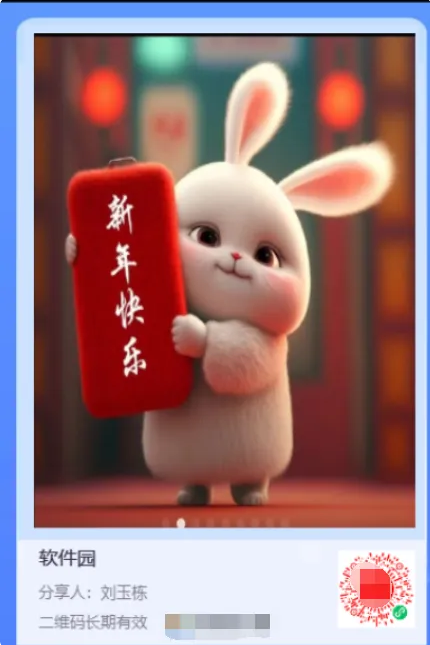
值得一提的是:
1、绘制完canvas后,这边是选择wx.previewImage预览功能,实现图片的分享和保存,也可以添加保存到本地的功能,这些都是可选的;
2、绘制过程中,尽量先用静态的图片和文字,不断尝试调整效果,最后满意了,再替换为动态信息,这样可以节省很多时间;
小程序页面接收
这边就是描述,小程序码识别后进入具体页面,如何处理,下方是一段示例代码。
onLoad: function (options) {
let that = this;
let markId = options.id || '24889222fb8a4f2db26d6c7487280cc1'
//场景值
if (options.scene) {
markId = decodeURIComponent(options.scene);
}
if (!markId) {
ace.msg('页面缺失标记ID');
return;
}
//获取用户信息
ace.getUserInfo(function (data) {
that.setData({
userObj: data, markId, payNo: data.payNo,
}, function () {
//初始化页面逻辑
that.initHandle();
})
});
},
总结陈词
此篇文章是《微信小程序实战》系列的第三篇,后续会继续分享小程序实战技能,希望可以帮助到大家。
💗 后续会逐步分享企业实际开发中的实战经验,有需要交流的可以联系博主。

